Vedia, že jeho používanie úzko súvisí s prístupom k vášmu účtu Google. Keď sa vyskytnú problémy s prístupom k účtu alebo keď ho potrebujete vymazať alebo zmeniť, mnohí nevedia, ako to urobiť, a po celú dobu nemôžu naplno využívať svoj tablet alebo smartfón.
Preto poďme zistiť, ako zmeniť profil v systéme Android, zmeniť alebo pridať ho do svojho modulu gadget.
Synchronizácia systému s vaším účtom
Pre viac pohodlné používanie Zariadenia so systémom Android majú prednostne účet GooglePrečo ho nemôžete jednoducho odstrániť a pokračovať v používaní tabletu alebo smartfónu? Faktom je, že väčšina Android služby, napríklad pošta, obchod Play Market, kde sa sťahujú aplikácie, nefungujú bez pripojenia k takémuto účtu. Okrem toho je výhodné, že informácie, ktoré ste predtým zadali, môže spoločnosť použiť - nemusíte sa zakaždým znova registrovať na určitú službu.
Ak ho chcete zmeniť alebo pridať ďalší účet, pomôžu vám nižšie uvedené pokyny.
Ako zmeniť účet v systéme Android?
Ak ho chcete zmeniť, najprv vymažte starú položku pomocníka pre nasledujúce akcie:
- Prejdite na nastavenia svojho modulu gadget.
- Vyberte sekciu "Účty" a otvorte existujúci profil.
- Kliknite na tlačidlo odstrániť.
Ak z jedného alebo druhého dôvodu nemôžete dokončiť túto operáciu, budete musieť použiť alternatívne metódy.
Môžete napríklad cez Gmail zmeňte heslo vo svojom účte a po ďalšom prihlásení vás program požiada o opätovné zadanie týchto údajov a potom jednoducho zadajte nový e-mail a heslo.
Ak potrebujete odstrániť svoje údaje, ale nemôžete to urobiť pomocou vyššie uvedených metód, budete musieť vykonať obnovenie továrenských nastavení inštalácie systému Android. V tomto prípade však prídete o svoje uložené aplikácie a informácie spojené s vaším profilom Google.
Návrat sa robí takto:
- Musíte vybrať časť „Nastavenia“.
- Otvoriť kartu " Zálohovanie a resetovať."
- V okne karty kliknite na „Vymazať všetko“.
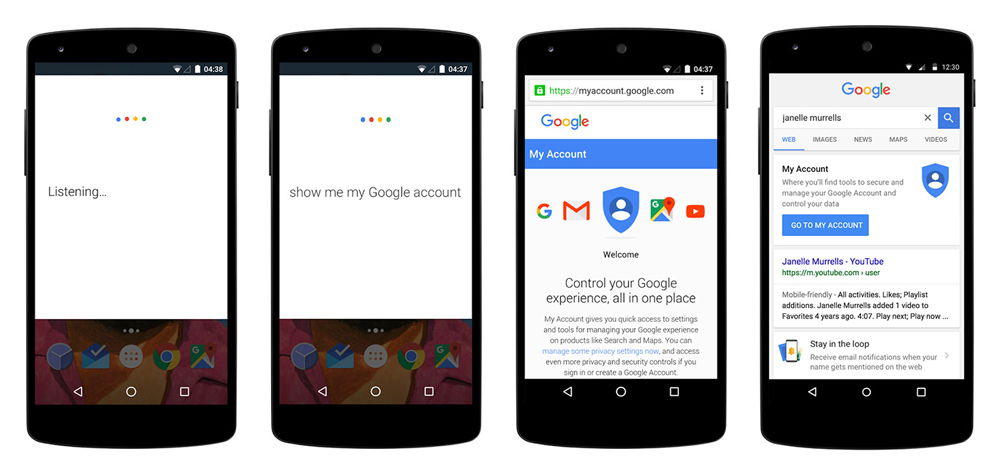
Potom, čo ste zničili minulosť pomocou niektorej z vyššie uvedených metód účet Android, nasleduj tieto kroky:
- Pripojte sa k internetu.
- Prejdite do nastavení zariadenia.
- Otvorte sekciu "Účty".
- V ponuke v hornej časti alebo pod zoznamom ďalších služieb vyberte možnosť „Pridať účet“.
- V zobrazenom okne kliknite na „Google“.
- Kliknite na možnosť pridať existujúci profil a zadajte požadované informácie.
Buď opatrný! Všetky rovnaké akcie vykonávate, ak používate modul gadget, ktorý predtým nemal žiadne záznamy – jednoducho prejdete do tejto ponuky a pridáte svoje údaje.
Ako pridať nový záznam?
Ak ste si ešte nevytvorili účet, môžete si ho vytvoriť priamo v procese pridávania do svojho zariadenia. Robí sa to rovnakým spôsobom ako v situácii opísanej vyššie, ale po položke „Google“ musíte kliknúť na možnosť „Nový“ a nie na profil „Existujúci“.
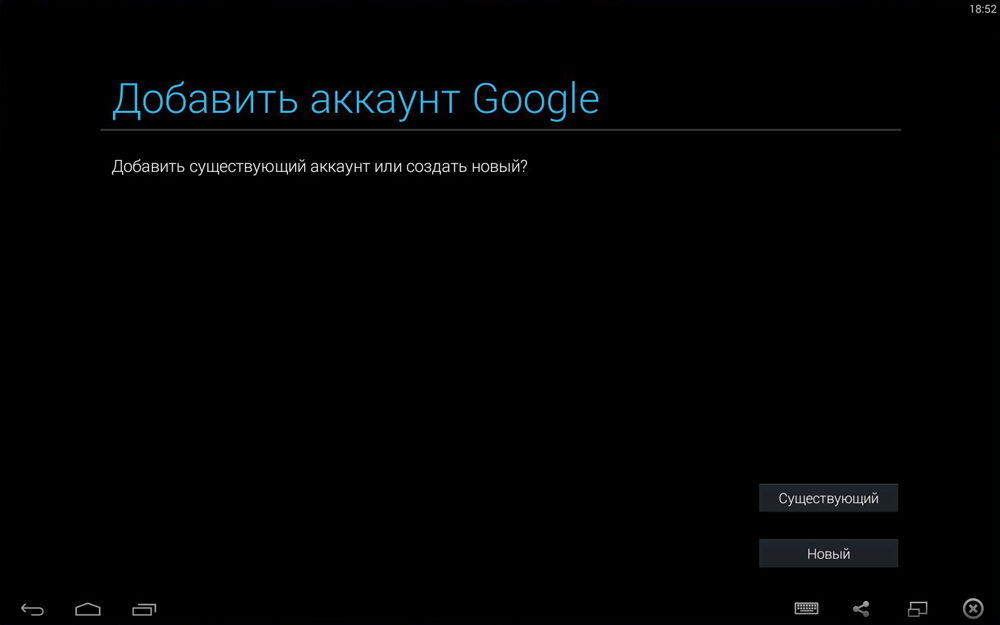
- Pripojte sa k internetu.
- Napíšte svoje meno a priezvisko.
- Vytvorte si adresu – uistite sa, že si ju ľahko zapamätáte. Ak už podobný názov existuje, systém vás naň upozorní – stačí vybrať inú kombináciu.
- Vytvorte si silné heslo.
- Zadajte svoje telefónne číslo- bude sa hodiť, ak obnovíte prístup k svojim údajom, preto vám dôrazne odporúčame tento krok nepreskočiť.
- Ďalej vám bude na váš telefón zaslaný kód, ktorý musíte zadať do špeciálneho poľa.
- Potom už len musíte potvrdiť svoj súhlas s podmienkami používania vášho účtu, poslednýkrát si pozrieť svoj e-mail a heslo a potom bude nastavenie dokončené.
Teraz viete, ako zmeniť svoj účet Google v systéme Android za rôznych podmienok - ak máte na svojom zariadení nainštalovaný iný účet, ktorý je potrebné odstrániť, alebo keď sa prihlásite z nového modulu gadget. Okrem toho sme sa pozreli na to, ako pridať profil v systéme Android, ak ho vytvoríte pomocou „ čistá bridlica" Ako vidíte, vyššie uvedené operácie nevyžadujú žiadne znalosti a nezaberú príliš veľa času, takže ich zvládnete bez problémov.
Podobné články
![]()
Väčšina z nás sa cíti neisto, keď sa musíme zoznámiť s novým operačným systémom. A to aj napriek tomu, že Android dnes nájdeme na drvivej väčšine elektronické zariadenia, je stále veľa používateľov, ktorí to nepoznajú. Ak patríte medzi takýchto ľudí, poskytneme vám najviac dôležitá informácia o tom, ako porozumieť systému,

Väčšina používateľov mobilného operačného systému Android niekedy premýšľala o tejto otázke: ako zmeniť účet Google na svojom zariadení? Niektoré účty sú totiž prepojené omylom alebo majiteľ zariadenia stratí kontrolu nad účtom. V tomto článku podrobne popíšem celý proces prepojenia existujúceho účtu so zariadením so systémom Android.
Všetky akcie sú vhodné pre Verzie Androidu 4.0 a vyššie, ale neexistujú žiadne zásadné rozdiely v prepojení účtu Google v starších verziách tohto operačného systému, takže pokyny platia pre všetky zariadenia so systémom Android.
- Najprv sa teda musíte dostať do menu synchronizácie, choďte do „Menu“ -> „Nastavenia“ -> „Účty“. Potom sa na obrazovke zobrazí zoznam všetkých účtov, ktoré sú synchronizované so zariadením.
- Potom kliknite na tlačidlo „Pridať účet“ na hornom paneli:
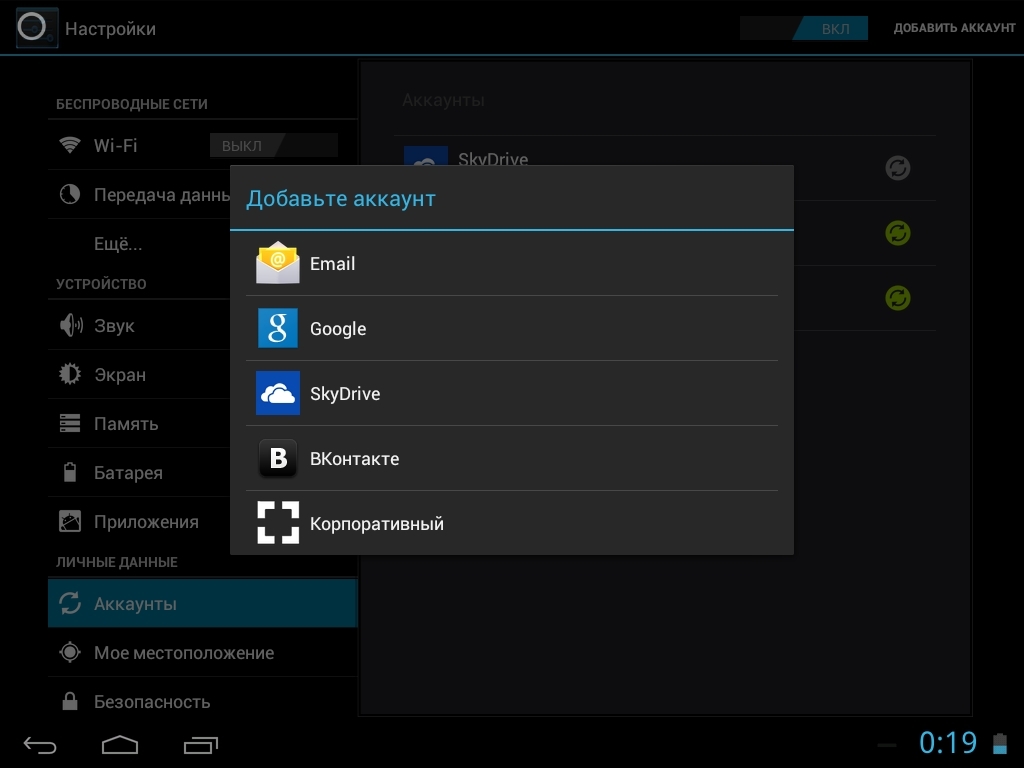
- Tu musíte vybrať položku „Google“ Podotýkam, že pre každého používateľa bude zoznam služieb v tejto ponuke iný, všetko závisí od počtu nainštalovaných aplikácií.
- Potom sa nám ponúkne výber - pridať už vytvorený účet alebo vytvoriť nový. Vyberáme prvú možnosť:
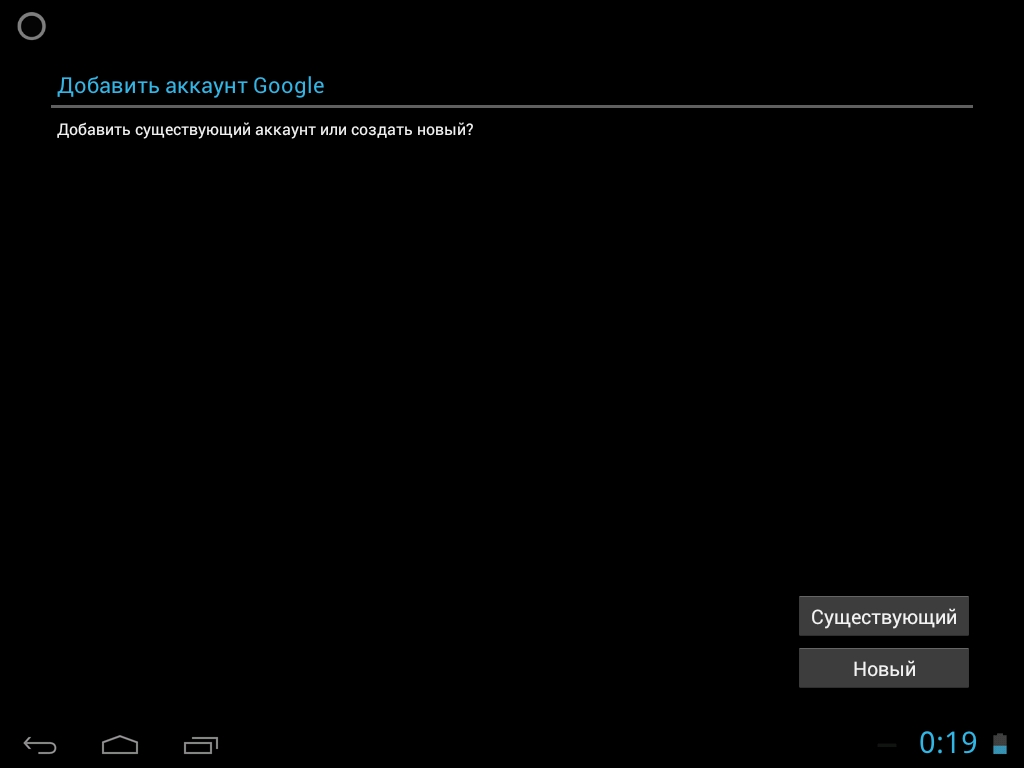
- Po tomto kroku vás systém Android požiada, aby ste zapli Wi-Fi, ak to ešte nebolo urobené. Ihneď po úspešnom pripojení budete vyzvaní na zadanie adresy Email a heslo z vášho účtu Google. Urob to:
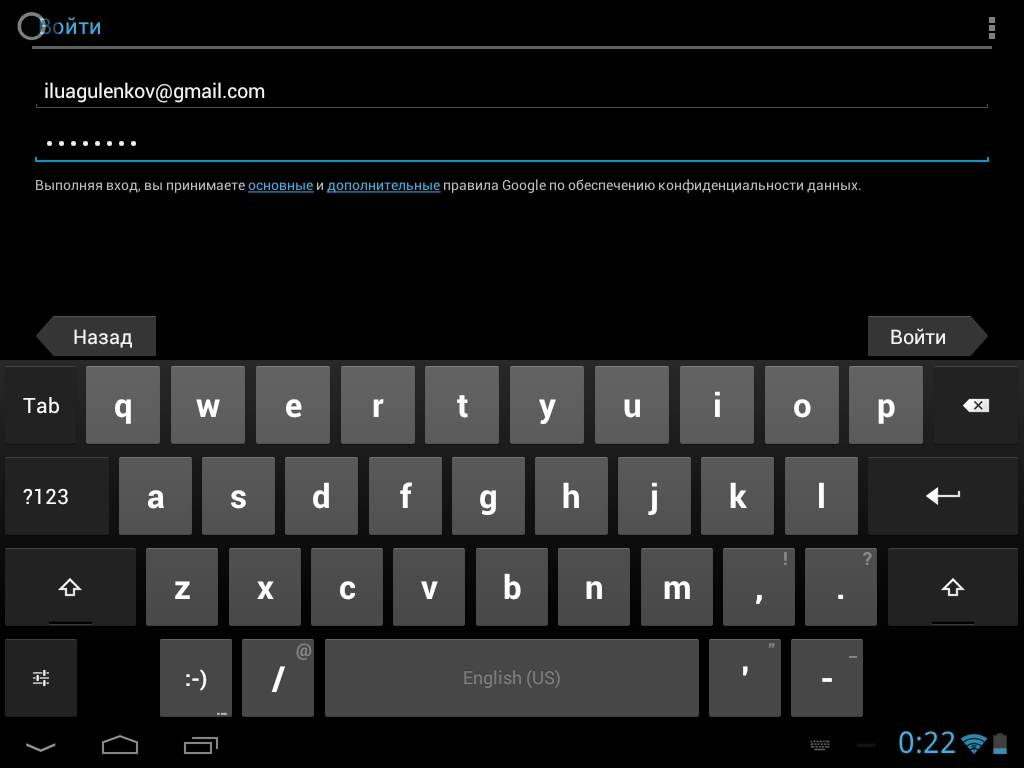
- Po stlačení tlačidla „Prihlásiť sa“ sa na displeji vášho zariadenia zobrazí informácia, že na úspešné pripojenie musíte chvíľu počkať. Zvyčajne je všetko pripravené za minútu:
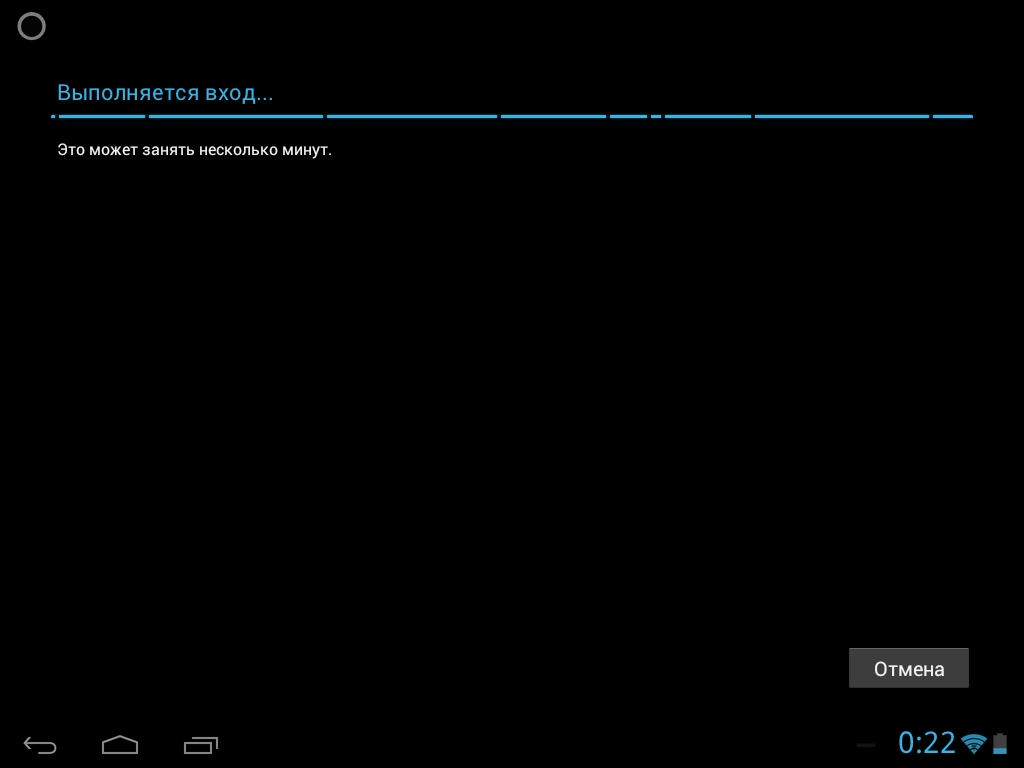
- Po tomto postupe môžete prepojiť svoju bankovú kartu so svojím účtom. Tento krok preskočíme:
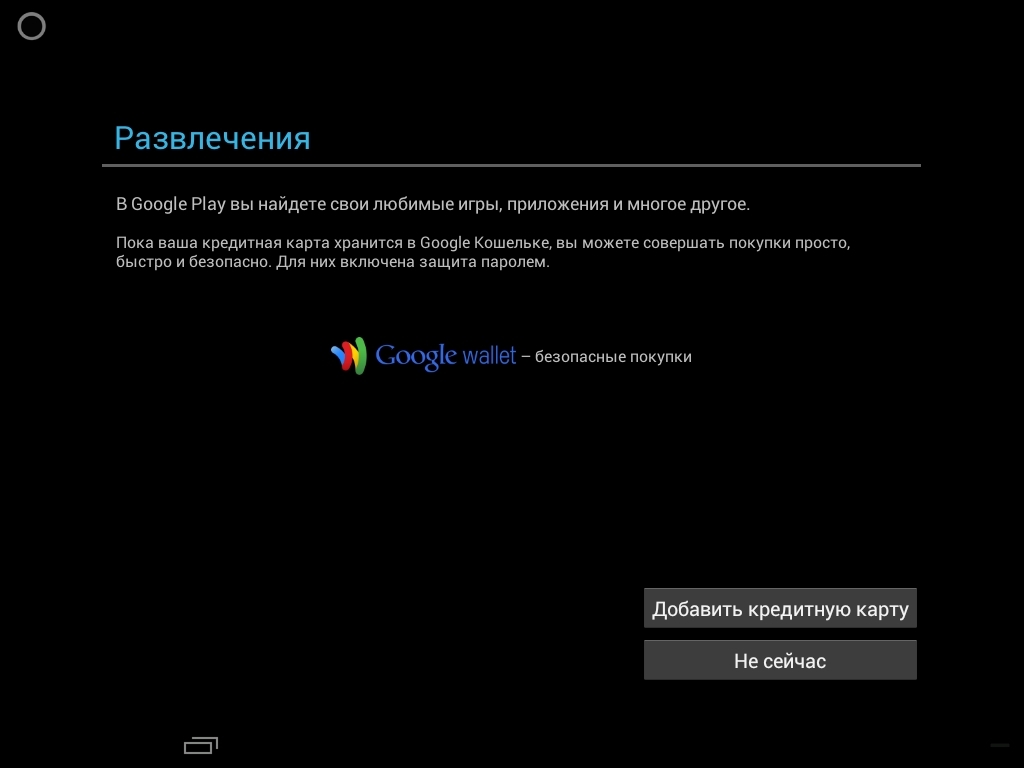
- Potom si môžete vybrať, ktoré služby chcete synchronizovať a ktoré nie. Môžete napríklad zbytočne zakázať Synchronizácia Google Jazdite, ak túto službu nepoužívate.
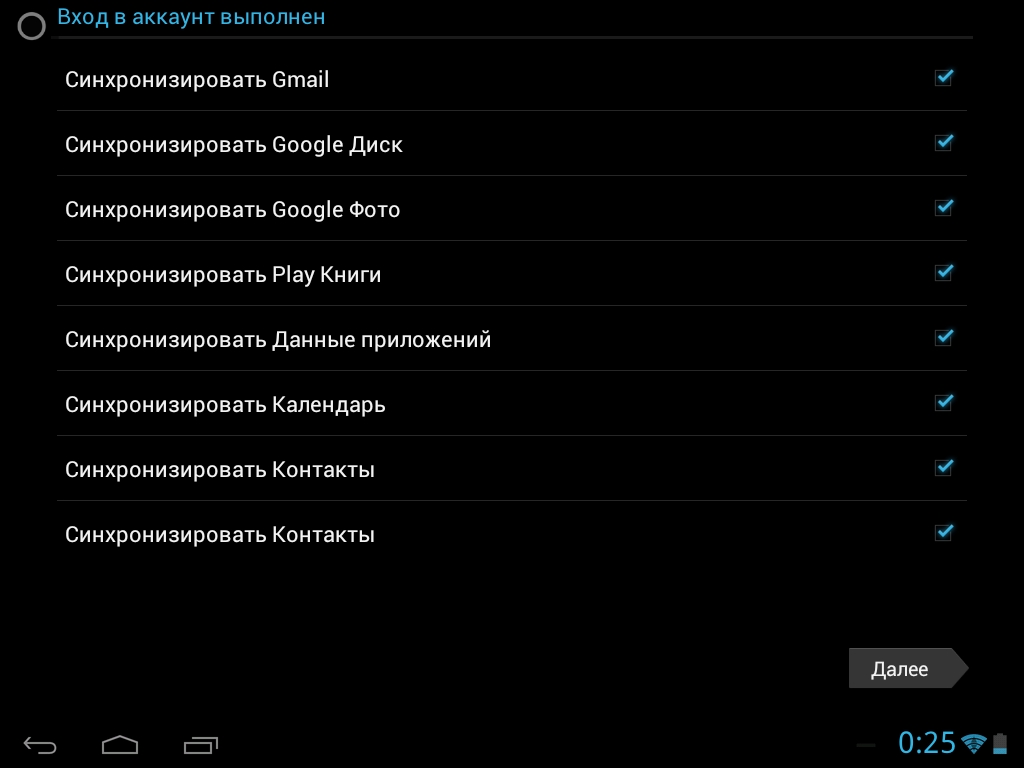
- Všetky! Nový účet Google je prepojený s vaším zariadením. Teraz sa zobrazí v zozname účtov, ktoré máte k dispozícii. Kedykoľvek môžete vypnúť synchronizáciu alebo dokonca vymazať svoj účet z pamäte zariadenia. Pozor: všetky informácie týkajúce sa účtu bude vymazaný ihneď po jeho odstránení! Buď opatrný!
![]()
V skutočnosti nie je v procese zmeny účtu Google nič zložité. Musíte len prísne dodržiavať pokyny krok za krokom a uspejete. Veľa štastia!
Každý, kto používa smartfón založený na operačný systém Android vie, že veľa funkcií tohto systému je viazaných na Google účet. Napríklad bez účtu Google nemôžete sťahovať aplikácie z obchodu Google Play Market, taktiež štandardná synchronizácia telefónneho zoznamu a mnohé ďalšie bez účtu nebudú fungovať.
Preto, ak stratíte prístup alebo máte akékoľvek iné problémy s vaším účtom Google, musíte ho zmeniť na svojom zariadení so systémom Android. V tomto materiáli budeme hovoriť o tom, ako sa to robí pomocou príkladu Android 5.0 a Android 8.0.
Zmena účtu Google na Android 5.0
Ak chcete zmeniť svoj účet Google na smartfóne so systémom Android 7.0, musíte prejsť do nastavení a otvoriť sekciu „Účty“, ktorá sa nachádza v bloku nastavení „Osobné údaje“.
V dôsledku toho sa dostanete do zoznamu služieb, pre ktoré sa účty používajú tento Android smartfón. Tu musíte nájsť Google a prejsť naň.
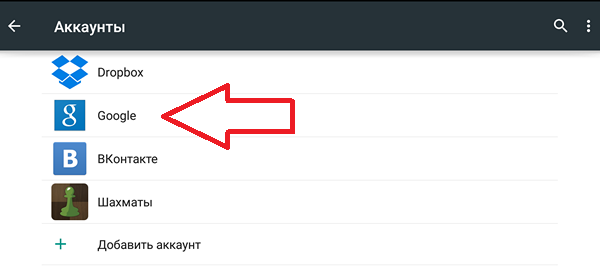
Potom sa otvorí stránka s informáciami o účtoch Google, do ktorých ste sa prihlásili. Vo väčšine prípadov je tu len jeden účet, otvorte ho a pokračujte.
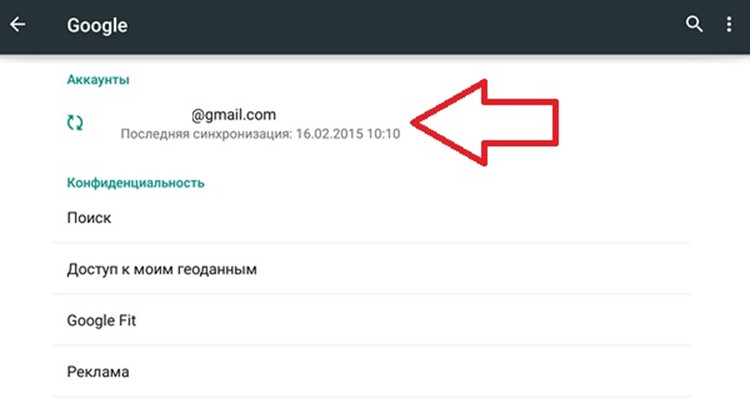
Ďalej nastavenia synchronizácie pre poskytnutý spoločnosťou Googleúčtu. Ak chcete zmeniť tento účet Google na iný, musíte ho najskôr odstrániť. Ak to chcete urobiť, kliknite na tlačidlo s tromi bodkami vpravo horný roh obrazovke.
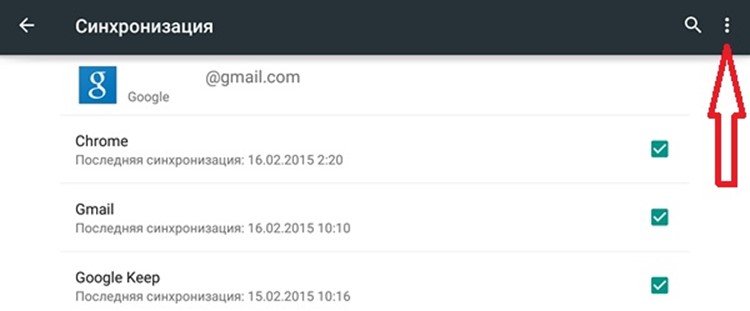
A v okne, ktoré sa otvorí, vyberte položku „“.
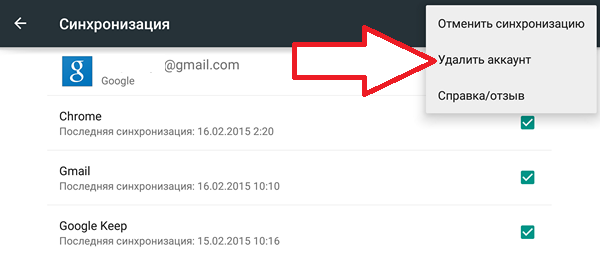
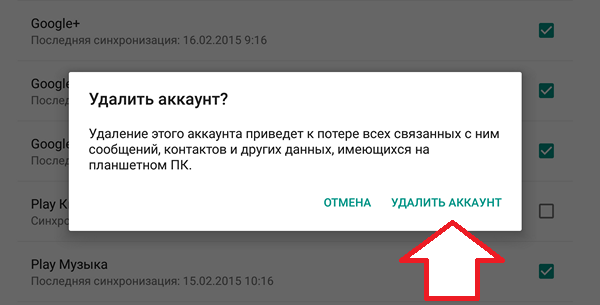
Teraz môžete prejsť priamo k zmene Google účet. Ak to chcete urobiť, vráťte sa na domovskej stránke nastavenia systému Android a znova prejdite do sekcie „Účty“. Teraz tu musíte kliknúť na tlačidlo „Pridať účet“, v zozname služieb vybrať „Google“ a postupovať podľa pokynov, ktoré sa zobrazia
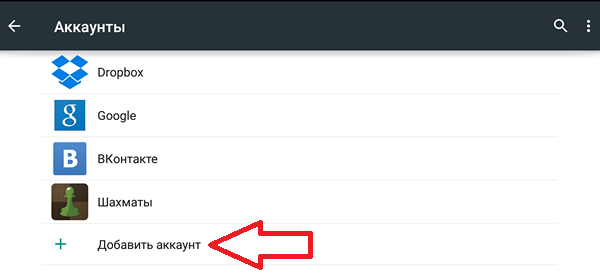
Po nový Googleúčet bude pridaný, môžeme predpokladať, že zmena účtu Google na smartfóne so systémom Android je dokončená.
Zmena účtu Google v systéme Android 8.0
Na smartfónoch so systémom Android 8.0 je zmena účtu Google o niečo jednoduchšia. Najprv musíte otvoriť nastavenia systému Android a prejsť do časti „Používatelia a účty“.
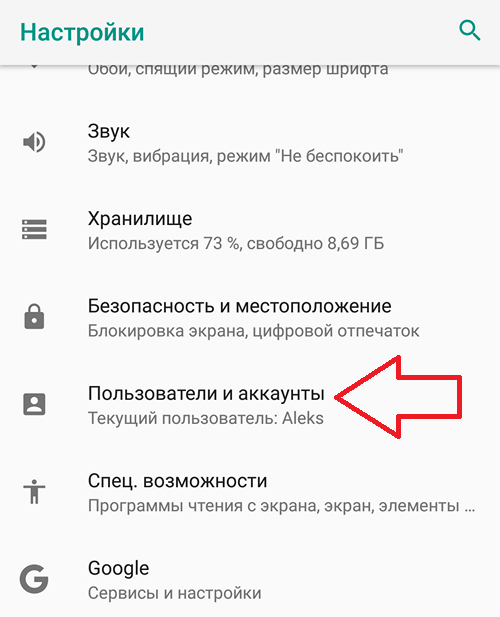
Potom uvidíte zoznam všetkých účtov na vašom smartfóne s Androidom. Tu musíte vybrať účet Google, ktorý chcete zmeniť.
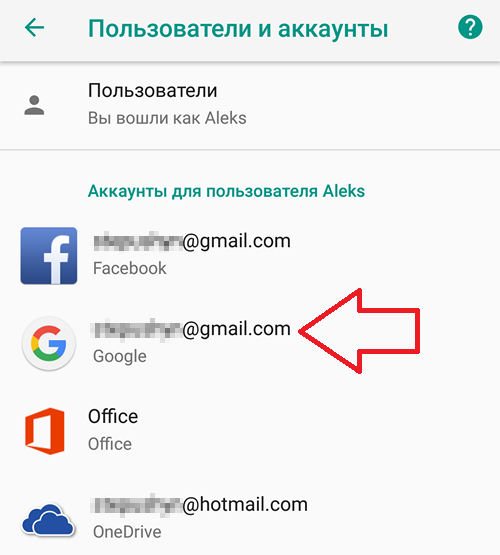
Po otvorení požadovaný účet Kliknite na tlačidlo „Odstrániť účet“.
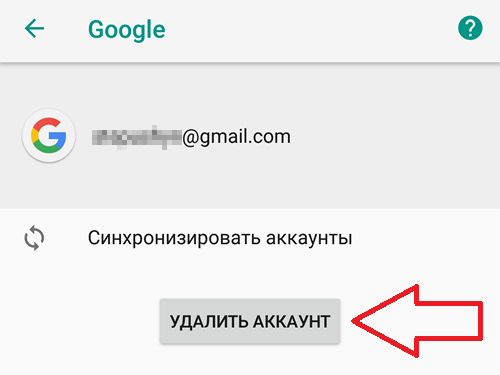
A potvrdíme vymazanie vybraného účtu.
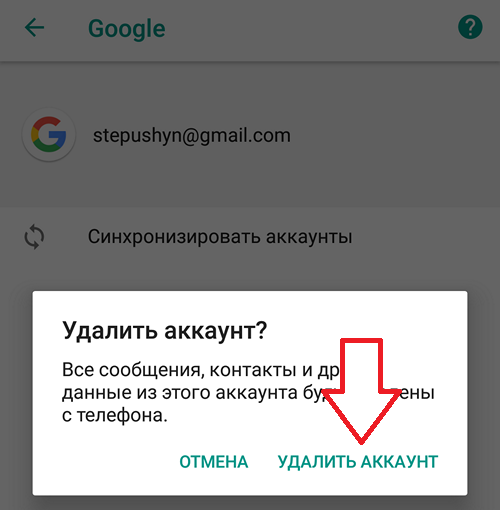
Potom môžete zmeniť svoj účet Google na nový. Ak to chcete urobiť, vráťte sa na hlavnú stránku nastavení systému Android, prejdite do časti „Používatelia a účty“, kliknite na tlačidlo „Pridať účet“, vyberte účet „Google“ a postupujte podľa pokynov, ktoré sa zobrazia na obrazovke.
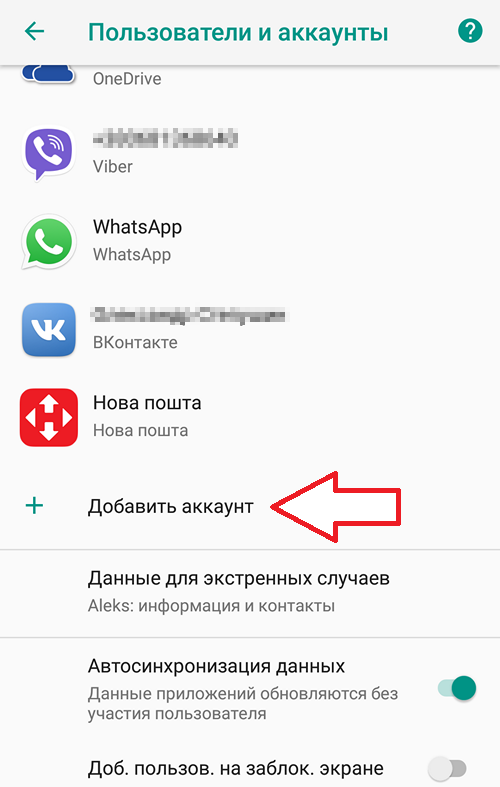
Týmto sa dokončí zmena účtu Google na Android 8.0, starý účet vymazané, pridané nové, môžete svoj smartfón naďalej používať.
